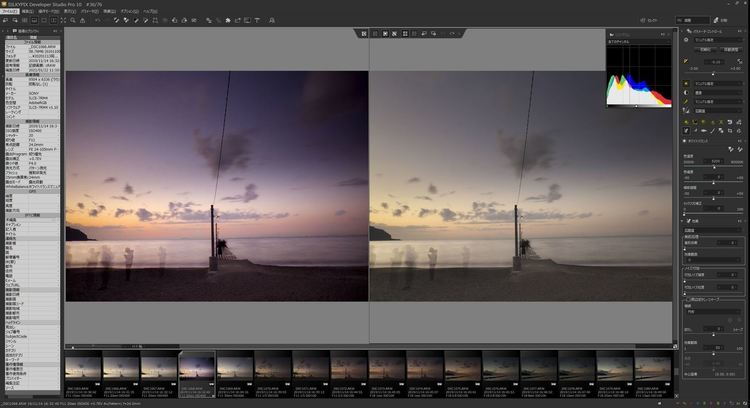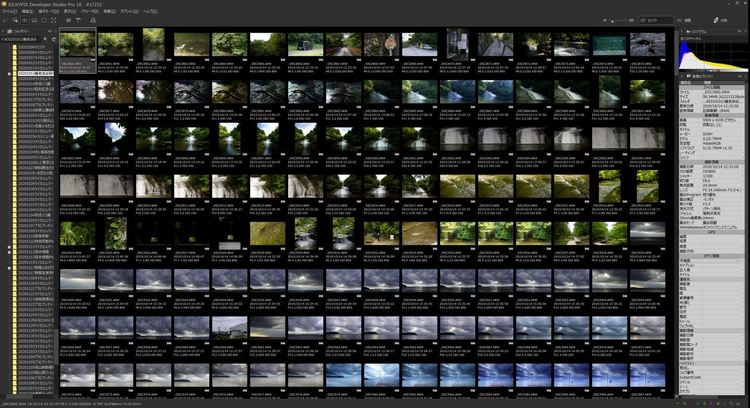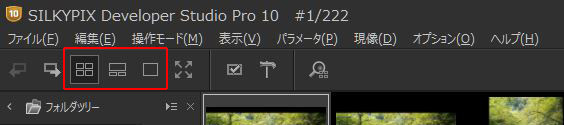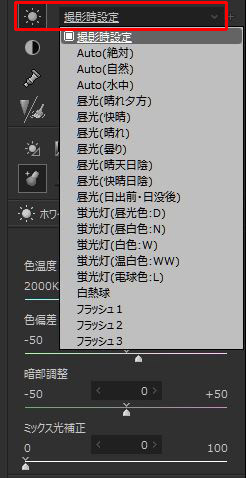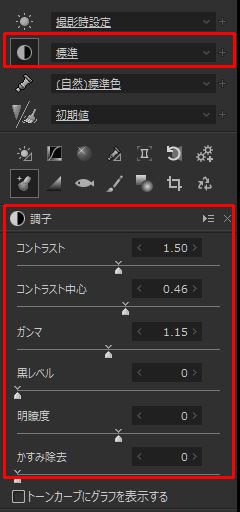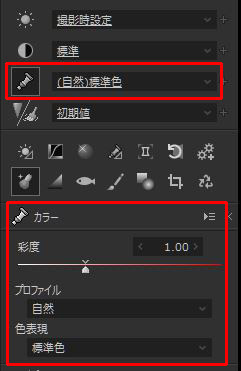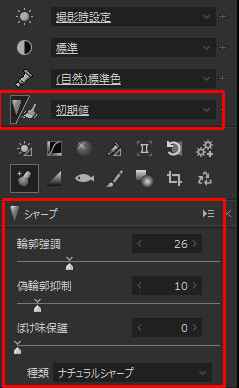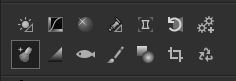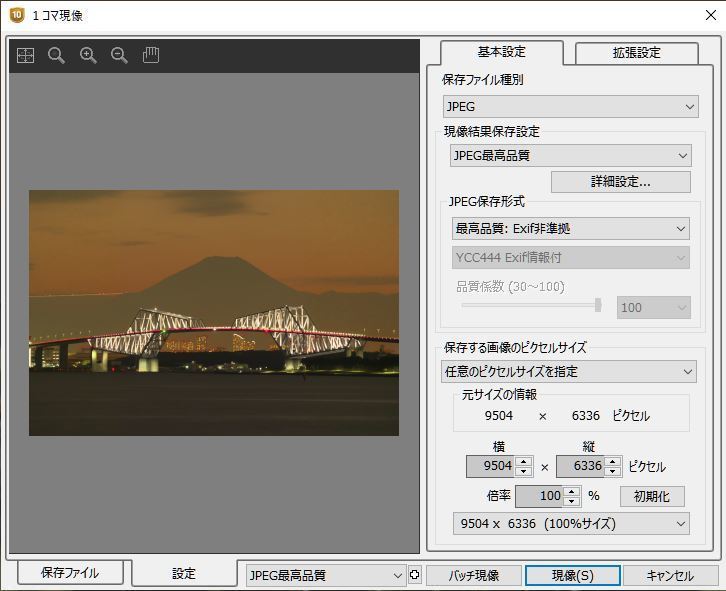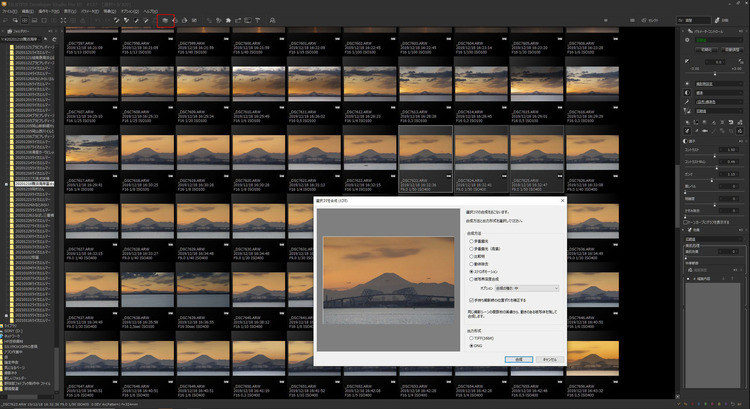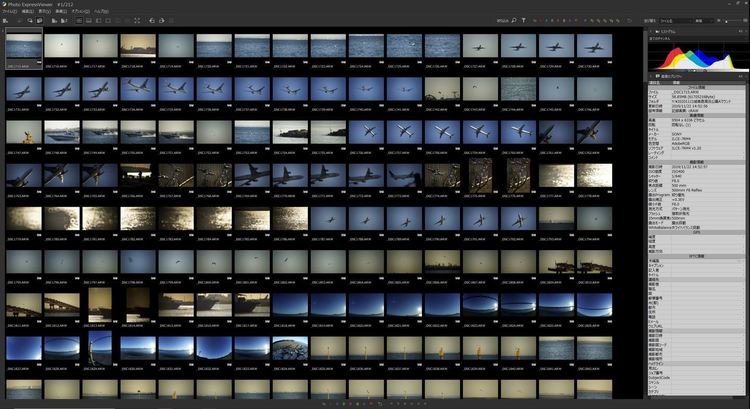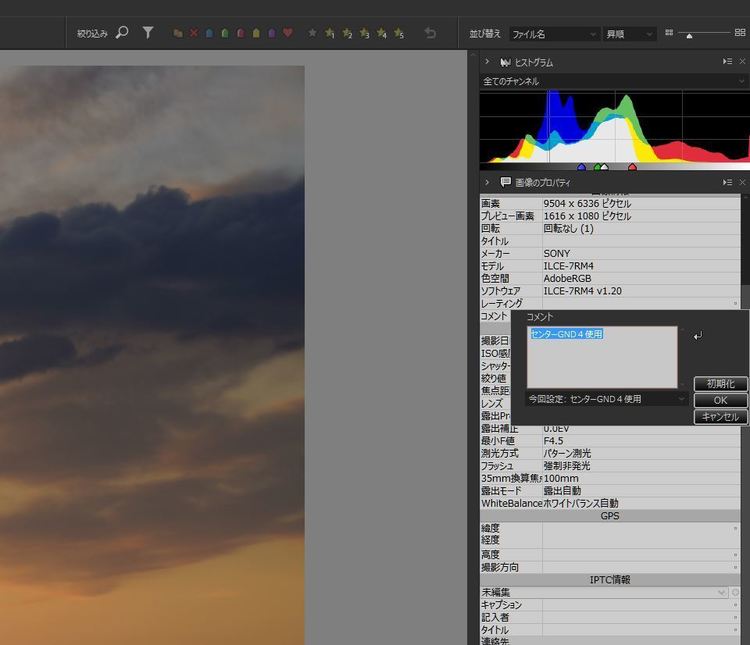国産ソフトウェア「SILKYPIX Developer Studio Pro10」でRAW現像にチャレンジ!
はじめに
皆さんは現像ソフトって何を使ってますか?デジタルカメラで撮影したRAWデータは、汎用的な画像データとして見る事ができるようにするため現像する必要があります。RAWデータを現像するソフトは各種ありますが、カメラメーカー純正のRAW現像ソフトやAdobe社のPhotoshopやLightroom、そしてSILKYPIXなどの現像ソフトがよく使われています。今回は、国産のRAW現像ソフト「SILKYPIX Developer Studio Pro10」の使い方と特徴を紹介します。
RAW現像ソフトSILKYPIX Developer Studio Pro10の特徴
市川ソフトラボラトリーのSILKYPIXシリーズには、今回紹介するプロフェッショナル版の「SILKYPIX Developer Studio Pro10」、スタンダード版の「SILKYPIX Developer Studio 10」、そしてJPEG版の「SILKYPIX JPEG Photography 10」の3種類があります。

「SILKYPIX JPEG Photography 10」はRAW現像には対応していませんが、JPEGデータを高画質に調整できる独自の技術と露出・ホワイトバランスなどの基本的な調整機能を有しながらも、気になる箇所のみ調整できる「部分補正ツール」など、優れた機能が沢山あります。JPEGデータのみで撮影している方にも、高品質の作品作りをサポートしてくれるソフトです。
スタンダード版の「SILKYPIX Developer Studio 10」は、RAW現像に必要な基本的な機能を網羅しつつも、写真の仕上がりイメージに合わせて選択するだけで瞬時に調整結果が得られる人気の「テイスト」機能67種類が収録されています。
「SILKYPIX Developer Studio Pro10」は、スタンダード版の機能にプラスして複数の画像を合成する機能を搭載。また、定評のあるノイズリダクションを更に進化させた「ファインディティール」モードの搭載や大量の高解像度の画像でも高速表示を可能とする「セレクト」セクションの新設など、調整の自由度と使いやすさが向上しています。
RAW現像ソフトは、それぞれのカメラメーカーが自社のカメラのRAW現像ソフトを無料で公開しています。カメラメーカーのRAW現像ソフトのメリットは、「無料で使える」・「新機種のRAWデータに発売日から対応」などのメリットがあります。それでは「SILKYPIX」のようなサードパーティー製のRAW現像ソフトを使うメリットはどのようなところにあるのでしょうか?
例えば、メーカーの違う複数のカメラを使っているユーザーであればメーカー純正のRAW現像ソフトを使うとなると、それぞれのメーカーのRAW現像ソフトを使用しないと現像する事ができません。そんな時に「SILKYPIX」を使えば、メーカーの違うRAWデータを一つのソフトで現像することができます。昔ちがったメーカーのカメラを使っていた方や、今後メーカーを替える予定のある方、違うメーカーのカメラを複数持って写真を楽しむ方には、「SILKYPIX」などのサードパーティー製のRAW現像ソフトを使った方が効率よく現像作業をすることができます。
RAW現像ソフトSILKYPIX Developer Studio Pro10の基本的な使い方
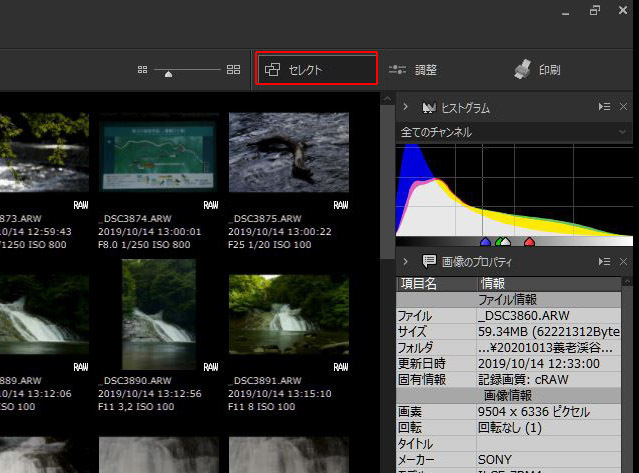
初めてソフトを使う時、戸惑うのはたくさん並んでいるメニューの数々やアイコンの数です。たくさん並んでいるので、それだけで難しそうな感じがしてきますね。まずはソフトを立ち上げたら画面右上の項目の「セレクト」をクリックして、現像したいRAWデータが格納されているフォルダを選びます。フォルダ内のRAWデータのサムネイルが一覧で表示されます。サムネイルの大きさを変えるには横にあるスライダーで調整する事が可能です。
表示を切り替えたい場合は、画面左上部にある表示切替ボタンを選んでクリックします。「サムネイル表示」、「コンビネーション表示」、「プレビュー表示」が選べ、「コンビネーション表示」や「プレビュー表示」を選ぶと大きな画面イメージで画像を確認することができます。
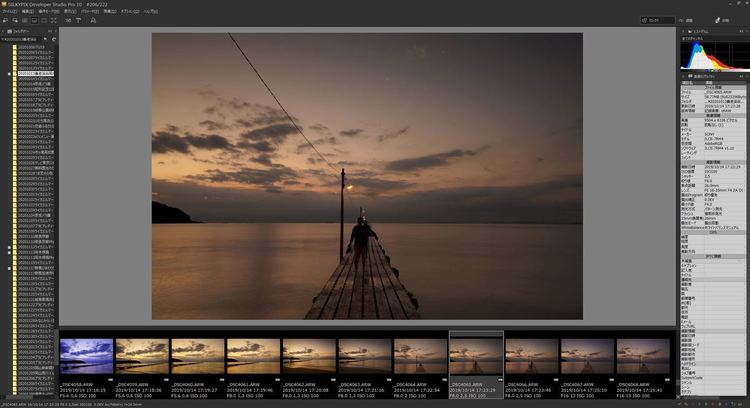
現像するRAWデータを探すにはサムネイル表示で全体から探し出し、その後にコンビネーション表示やプレビュー表示にすることで、現像するRAWデータを確認する手順がスムーズに進みます。
ここからRAW現像の本番です。RAW現像する画像を選んだら、画面右上の「調整」をクリックし現像モードに変更します。
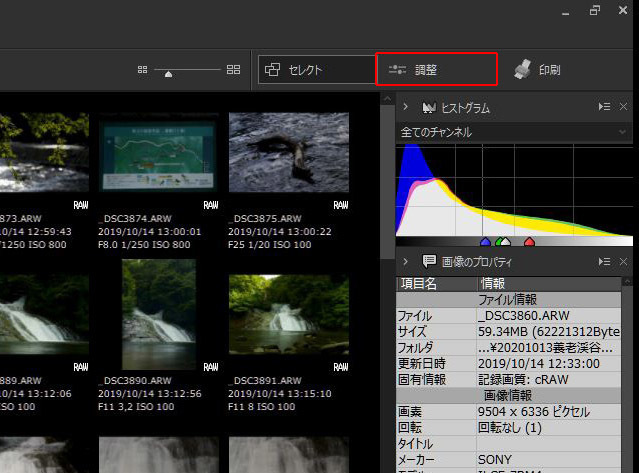
画面右側に現像調整できる各種項目「パラメータ・コントロール」などが表示されます。現像の各項目の調整は、このパラメータ・コントロールやサブコントロールから現像調整を実施します。
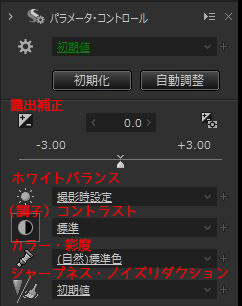
SILKYPIXでは現像の調整を、露出補正、ホワイトバランス、調子(コントラスト)、カラー(彩度)、シャープ・ノイズリダクションの順で進めていくことを推奨しています。この調整の順番に沿って調整がしやすい様、パラメータ・コントロールには各調整項目が上から順番に配置されています。
露出補正は、パラメータ・コントロールに表示されているスライダーを使って明るさを調整します。
例えば「ホワイトバランス」項目のプルダウン▼をクリックすると、「SILKYPIX Developer Studio Pro10」でプリセット登録されているホワイトバランスの設定項目が表示され、簡単に選択することができます。または、サブコントロールが表示されるので個別に色温度を細かく設定する事も可能です。
調子(コントラスト)では、サブコントロールでコントラスト調整・ガンマレベル・黒レベル・明瞭度・かすみ除去の調整ができます。
カラー(彩度)では、サブコントロールで彩度・色表現の調整ができます。
シャープでは、サブコントロールで輪郭強調・偽輪郭抑制・ボケ保護などの各種調整ができます。
また種類を選択するとシャープの種類が選べるようになり、アンシャープマスクの設定も可能です。
シャープ調整をする場合は、かけ過ぎに注意する必要があるので画像データを等倍で表示にして効果の効き具合を確認しながら調整をしましょう。
※等倍表示ショートカットキーは「shiftキー+→ キー」
※全体表示ショートカットキーは「shiftキー+← キー」
パラメータ・コントロールの下に表示されているアイコン14種
上段左から
■ホワイトバランスの微調整
少しだけホワイトバランスを変更したい場合に使用
■トーンカーブ
調子表現の微調整、効果を与えるための明度変換をおこなうツール
■ハイライトコントローラー
ハイライト領域の色づくりをコントロールする機能白飛びした領域に階調を復元させることができます
■ファインカラーコントローラー
色を自由に操ることができる強力な色調整機能
■レンズ収差補正
現像時にレンズの収差を補正することで、より高品位な画像を生成するための機能
■回転、デジタルシフト
回転は±45度の範囲で画像の回転角度を設定できますデジタルシフトは、シフトレンズで撮影したような変形効果を与る機能
■環境設定
現像設定サブコントロールにあるデモザイク精鋭度は、現像時のピクセル分解の精緻さを決めます通常は「80」程度でOK、ノイズの多い画像では低めに設定します
下段左から
■効果
美肌効果、ノイズ付加の他、周辺ぼかし効果やシャープネスをかけたりすることができます
■モノクロコントローラー
指定したカラーフィルターをレンズに装着した効果、特定の色相の明度を調整する「明度」の2種類の設定を使って、モノクロ化する際の調整ができます
■マリンコントローラー
水中写真専用のホワイトバランスや水中で失われる色を復元する色復元など水中写真に特化した調整ができます
■スポッティングツール
写真に写りこんだゴミなどを消去したり、赤目を補正するためのツールです
■部分補正ツール
部分補正ツールは、補正したい領域を指定し、その領域内の明暗やコントラストなどを部分的に補正するためのツールです。逆光で暗くなってしまった人物の表情の明るさを持ち上げたり、光の反射で明るく映りすぎた対象物の一部のホワイトバランスを微調整する場合など、画像の一部に補正することを主な目的としています
■トリミング領域設定
画像の一部を切り取った作品をつくる場合に使用します
■編集履歴
編集内容を一覧で確認して、履歴の一部を操作し直すことも可能です。
このように「SILKYPIX Developer Studio Pro10」にはたくさんの調整機能があり、作品づくりを強力にサポートしてくれます。
「部分補正ツール」を使いこなす事ができると、細かな部分の調整が可能になり、今までとは一味違った写真に仕上げる事が可能になります。特に「スポッティングツール」は、RAWデータ上で写り込んでしまったゴミなど消去ができる優れた機能です。普段の撮影で気が付かないセンサー上のホコリも絞って撮影した際には写り込んできます。そんな場合でもスポッティングツールで画像データ上のゴミの部分を簡単に修正することができます。
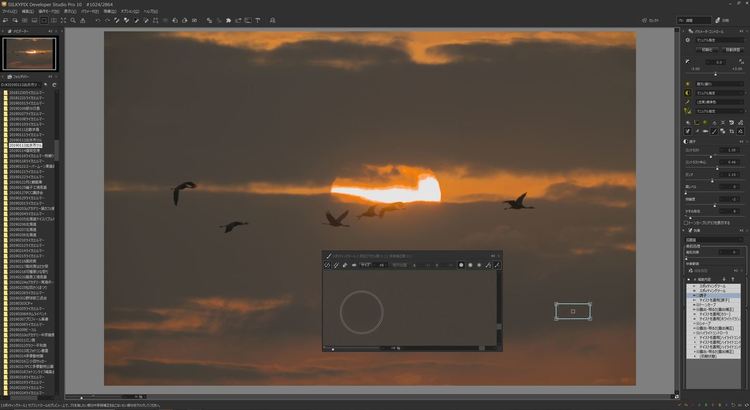
一通り現像の調整ができ作品ができあがり、JPEG・TIFFデータなどに出力する場合は上部にある「現像(D)」→「一コマ現像(S)」を選択し保存場所を決めて「現像(S)」をクリックすれば作品の出来上がりです。
またRAW現像したデータをそのまま印刷するには、画面右上部にある「印刷」をクリックしプリンター設定で細かな調整を実施し、そのまま印刷する事も可能になっています。
「SILKYPIX Developer Studio Pro10」は、初めて使用する方でもRAWデータのセレクトから現像、そして印刷までスムーズな流れで作業できるようになっています。最初は難しく感じるかもしれませんが、自分の作品作りをしていきたい人にはとても頼りになるツールになると思います。
RAW現像ソフトSILKYPIX Developer Studio Pro10の凄い機能
「SILKYPIX Developer Studio Pro10」には、RAW現像機能のほかに充実した「合成機能」が新たに追加になりました。「比較明合成」・「多重露光合成」・「多重露光合成(夜景)」・「被写界深度合成」・「動体除去合成」・「ストロボモーション合成」などの多彩な合成機能があります。

「SILKYPIX Developer Studio Pro10」の6種の合成機能を使いこなすには、撮影段階から作品の出来上がりをイメージして撮影する必要があります。詳しくは、また別の機会で撮影方法なども含めて活用方法を紹介したいと思います。
高速ビューアソフトPhoto ExpressViewerもおすすめ
実際にRAW現像をやっていくと、パソコンのスペックにもよりますが、いろいろ時間がかかってストレスも溜まることもあります。特にたくさんの撮影データから現像したいRAWデータを探すのも、サムネイル表示が遅くてイライラする事も多いのではないでしょうか?そのイライラを解消してくれるソフトが最近発売されました(2021年1月21日発売)。「SILKYPIX Developer Studio Pro10」と同じ販売元の市川ソフトラボラトリーの「Photo ExpressViewer」です。
このソフトは、JPEG、TIFF、RAW画像の閲覧や整理に特化したソフトでGPU(グラフィックス プロセッシング ユニット)対応による高速表示など、セレクト作業を素早く快適に進めることが出来ます。RAW現像以外にも画像データにタイトルやコメントなどを付加できたり、撮影の際に使用したフィルター情報などを記録したりする事もできるので、とても便利です。また、検索機能を使って画像を検索することも出来るので、キーワード的なものを付加しておくといいかもしれません。
まとめ
今回紹介した「SILKYPIX Developer Studio Pro10」Windows版・macOS版および「Photo ExpressViewer」Windows版は、30日間無料体験が可能です。この30日間の無料期間には、機能制限などは無くすべての機能が使える状態で体験する事ができます。
気になった方は、市川ソフトラボラトリーのSILKYPIXのページからソフトをダウンロードしてRAW現像を試してみてください。
・「SILKYPIX Developer Studio Pro10」のダウンロードページはこちら
・高速ビューアソフト「Photo ExpressViewer」のダウンロードページはこちら
■写真家:坂井田富三
写真小売業会で27年勤務したのち独立しフリーランスカメラマンとして活動中。 撮影ジャンルは、スポーツ・モータースポーツ、ネイチャー・ペット・動物・風景写真を中心に撮影。第48回キヤノンフォトコンテスト スポーツ/モータースポーツ部門で大賞を受賞。
・公益社団法人 日本写真家協会(JPS)会員
・日本風景写真家協会 会員
・NPO法人 フォトカルチャー倶楽部 参事
・一般社団法人 日本フォトコンテスト協会 理事
・一般社団法人 日本写真講師協会 理事
・ソニーαアカデミー講師
・クラブツーリズム写真撮影の旅・ツアー講師